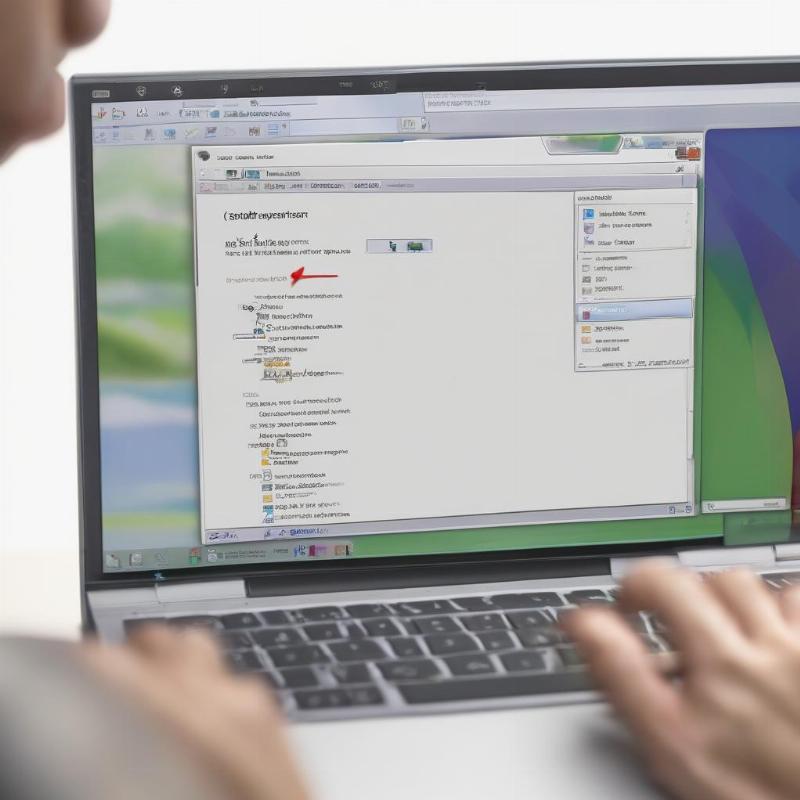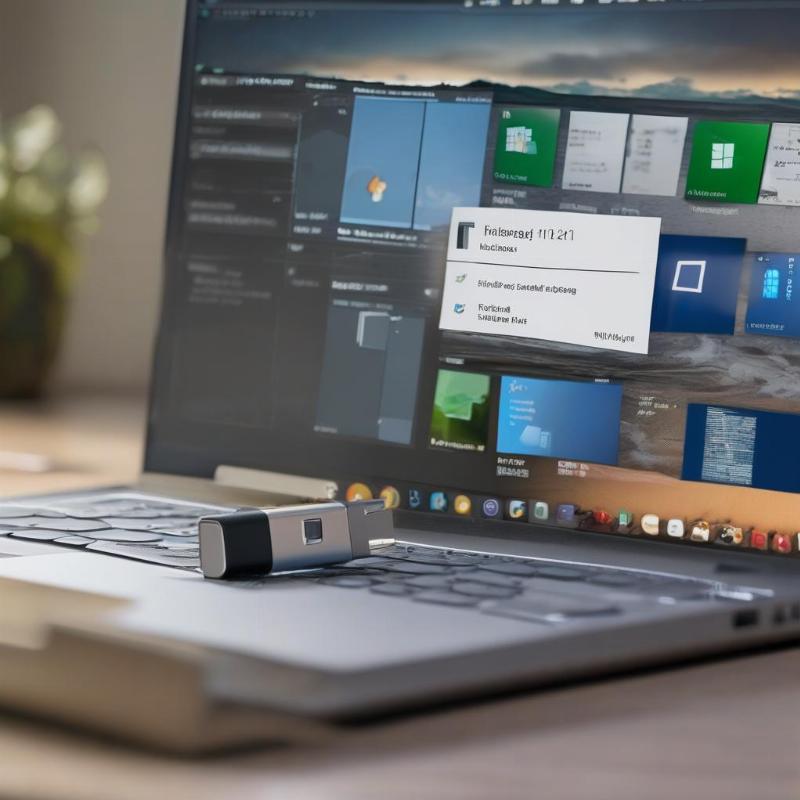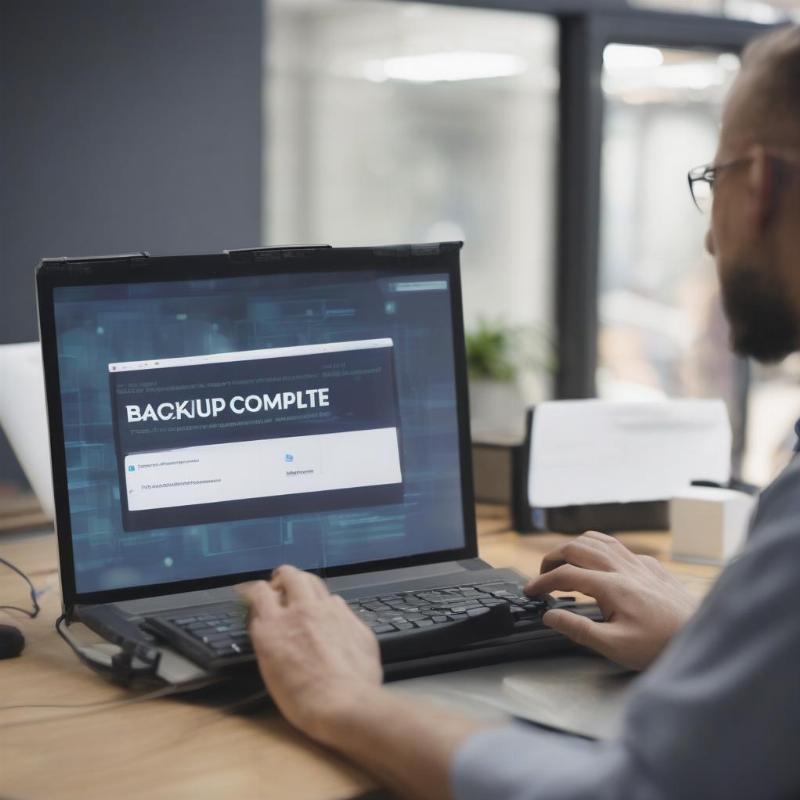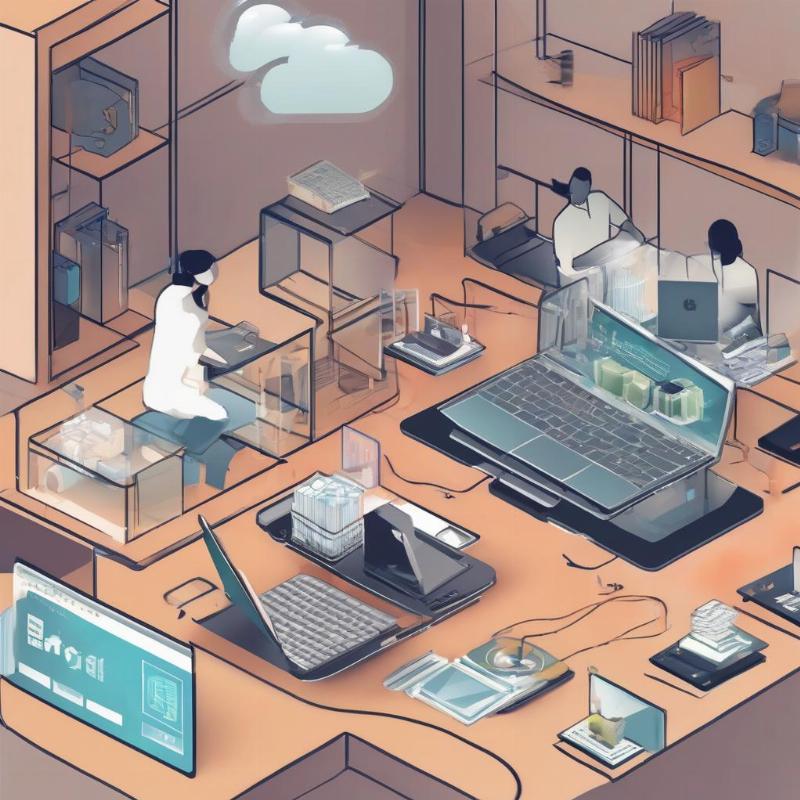CÀI WIN TẠI NHÀ
Cài Win Không Mất Dữ Liệu Tại Nhà: Hướng Dẫn Từng Bước Dễ Hiểu
Bạn có đang loay hoay với chiếc máy tính “chậm như rùa bò” hay gặp đủ thứ lỗi vặt mà không dám Cài Win Không Mất Dữ Liệu Tại Nhà vì sợ “một đi không trở lại” những tài liệu quan trọng? Đừng lo lắng quá! Chuyện cài đặt lại Windows nghe có vẻ phức tạp, nhưng thực ra hoàn toàn nằm trong tầm tay bạn, đặc biệt là khi bạn không muốn mất đi những bức ảnh kỷ niệm, báo cáo công việc hay video gia đình thân thương. Bài viết này sẽ giúp bạn hiểu rõ từng bước, từ khâu chuẩn bị đến khi hệ điều hành mới tinh chạy mượt mà, mà dữ liệu của bạn vẫn an toàn tuyệt đối. Chúng ta sẽ cùng nhau “lột xác” cho chiếc máy tính mà không phải tốn kém chi phí ra tiệm, bạn nhé!
Chuẩn Bị Kỹ Càng Trước Khi Cài Đặt Windows Tại Nhà
Trước khi “động chạm” vào hệ điều hành, việc chuẩn bị kỹ lưỡng là chìa khóa vàng để quá trình cài Win không mất dữ liệu tại nhà diễn ra suôn sẻ. Đừng vội vàng, hãy dành chút thời gian kiểm tra và sao lưu mọi thứ.
Tại sao cần chuẩn bị kỹ lưỡng trước khi cài Win?
Chuẩn bị trước giống như việc bạn lên kế hoạch cho một chuyến đi xa vậy, có bản đồ, có đồ dùng cần thiết thì mới yên tâm. Với việc cài Win cũng thế, càng cẩn thận thì rủi ro mất dữ liệu càng giảm, quá trình cài đặt càng nhanh chóng và ít gặp sự cố.
Ông Nguyễn Thanh Bình, một chuyên gia công nghệ thông tin có hơn 15 năm kinh nghiệm, từng chia sẻ: “Việc sao lưu dữ liệu và kiểm tra phần cứng trước khi cài đặt lại hệ điều hành là một thói quen vàng mà mọi người dùng máy tính nên có. Nó không chỉ giúp bảo vệ tài sản số của bạn mà còn tiết kiệm rất nhiều thời gian và công sức khắc phục sự cố sau này.”
Các vật dụng và phần mềm cần có để cài Win không mất dữ liệu tại nhà là gì?
Để bắt đầu cuộc hành trình “hồi sinh” máy tính, bạn cần một vài “bảo bối” quan trọng:
- Ổ đĩa ngoài (USB/HDD/SSD) hoặc dịch vụ lưu trữ đám mây: Đây là nơi bạn sẽ cất giữ dữ liệu quý giá của mình.
- USB trắng dung lượng tối thiểu 8GB: Dùng để tạo bộ cài đặt Windows.
- Kết nối internet ổn định: Để tải công cụ và cập nhật.
- Phần mềm tạo USB boot: Như Media Creation Tool của Microsoft (cho Windows) hoặc Rufus.
- Mã kích hoạt Windows (Product Key): Nếu bạn có bản quyền riêng và muốn cài đặt lại bản đó.
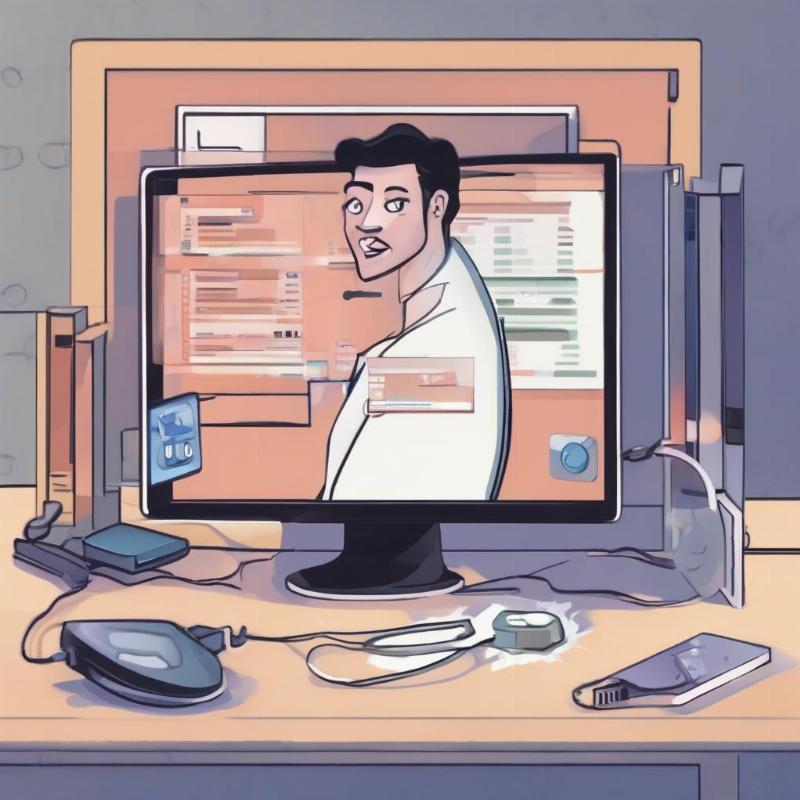{width=800 height=800}
Các bước chuẩn bị quan trọng nhất là gì?
Đây là phần “sống còn” để đảm bảo bạn có thể cài Win không mất dữ liệu tại nhà một cách an toàn nhất:
- Sao lưu dữ liệu: Đây là bước cực kỳ quan trọng. Hãy sao chép tất cả các tệp tin cá nhân (ảnh, video, tài liệu, nhạc…) từ các thư mục như Desktop, Documents, Downloads, Pictures, Videos sang một ổ đĩa ngoài hoặc tải lên các dịch vụ lưu trữ đám mây như Google Drive, OneDrive, Dropbox. Đừng bỏ sót bất kỳ thứ gì mà bạn không muốn mất nhé.
- Ghi lại mã kích hoạt (Product Key): Nếu bạn đang dùng Windows bản quyền, hãy tìm và ghi lại Product Key. Bạn có thể dùng các phần mềm nhỏ như Magical Jelly Bean Keyfinder để tìm key của mình.
- Tải xuống bộ cài đặt Windows chính thức: Truy cập trang web của Microsoft và tải xuống công cụ Media Creation Tool. Công cụ này sẽ giúp bạn tạo một USB cài đặt Windows 10 hoặc Windows 11 một cách dễ dàng và hoàn toàn hợp pháp.
- Kiểm tra cấu hình máy tính: Đảm bảo máy tính của bạn đáp ứng yêu cầu tối thiểu của phiên bản Windows bạn định cài. Điều này giúp tránh tình trạng cài xong máy chạy ì ạch hơn trước.
Nếu bạn cảm thấy quá nhiều bước và muốn tìm một giải pháp an toàn hơn, việc tìm hiểu về Dịch vụ cài Win 10 tại nhà có thể là một lựa chọn đáng cân nhắc, giúp bạn tiết kiệm thời gian và công sức.
Hai Cách Phổ Biến Để Cài Đặt Windows Mà Không Mất Dữ Liệu
Khi nhắc đến việc cài Win không mất dữ liệu tại nhà, có hai phương pháp chính mà bạn có thể áp dụng. Mỗi cách đều có ưu và nhược điểm riêng, phù hợp với từng tình huống cụ thể.
Cách 1: Nâng cấp trực tiếp (In-place Upgrade) hoặc Khôi phục cài đặt gốc giữ tệp cá nhân
Đây là phương pháp lý tưởng nếu bạn muốn làm mới hệ thống mà không “đụng” gì đến dữ liệu hay các ứng dụng đã cài.
Cài đặt lại Windows 10/11 giữ nguyên dữ liệu cá nhân (Reset This PC)
Bạn có biết Windows có một tính năng “thần kỳ” giúp bạn làm mới hệ điều hành mà không mất dữ liệu không? Đó chính là “Reset This PC” với tùy chọn “Keep my files”.
-
Làm thế nào để sử dụng tính năng này?
Bạn chỉ cần vào Settings (Cài đặt) > Update & Security (Cập nhật & Bảo mật) > Recovery (Khôi phục), sau đó chọn “Get started” dưới mục “Reset this PC”. Khi được hỏi, hãy chọn “Keep my files” (Giữ lại tệp của tôi). Hệ thống sẽ cài đặt lại Windows, gỡ bỏ các ứng dụng và cài đặt bạn đã thêm, nhưng vẫn giữ nguyên dữ liệu cá nhân của bạn. -
Ưu điểm của phương pháp này là gì?
Nhanh gọn, tiện lợi và an toàn nhất cho dữ liệu cá nhân của bạn. Nó giữ lại các tệp cá nhân và không yêu cầu USB boot. Đây là lựa chọn tuyệt vời để khắc phục các lỗi hệ thống nhỏ mà không phải “đau đầu” sao lưu nhiều.
Nâng cấp Windows lên phiên bản mới hơn mà không mất dữ liệu
Đây là cách bạn có thể chuyển từ Windows 10 lên Windows 11 (hoặc cập nhật phiên bản Windows 10 mới hơn) mà không làm mất dữ liệu.
-
Làm thế nào để nâng cấp trực tiếp?
Bạn chạy filesetup.exetừ bộ cài đặt Windows (hoặc USB boot đã tạo) ngay trên hệ điều hành đang chạy. Trong quá trình cài đặt, khi được hỏi, hãy chọn “Upgrade: Install Windows and keep files, settings, and applications” (Nâng cấp: Cài đặt Windows và giữ lại tệp, cài đặt và ứng dụng). -
Ưu điểm của việc nâng cấp trực tiếp là gì?
Giữ lại toàn bộ dữ liệu, ứng dụng và cài đặt của bạn. Quá trình này giúp hệ thống được làm mới một phần mà không cần cài đặt lại mọi thứ từ đầu, tiết kiệm thời gian đáng kể. Nó giống như việc bạn “thay áo mới” cho máy tính mà không cần phải dọn dẹp lại cả căn phòng vậy.
Cách 2: Cài mới hoàn toàn (Clean Install) sau khi đã sao lưu dữ liệu
Nếu bạn muốn một hệ thống “sạch bong kin kít” như mới xuất xưởng, không còn dấu vết của các ứng dụng rác hay lỗi phát sinh từ phiên bản cũ, thì cài mới hoàn toàn là lựa chọn số một. Tuy nhiên, điều kiện tiên quyết là bạn phải sao lưu dữ liệu cẩn thận như đã nói ở phần chuẩn bị.
Các bước cài đặt Windows mới hoàn toàn là gì?
- Khởi động từ USB boot: Cắm USB đã tạo bộ cài Windows vào máy. Khởi động lại máy tính và nhấn phím tắt để vào Boot Menu (thường là F2, F10, F12, DEL, ESC tùy máy) và chọn khởi động từ USB của bạn.
- Chọn ngôn ngữ và cài đặt: Theo hướng dẫn trên màn hình, chọn ngôn ngữ, định dạng thời gian và phương thức nhập liệu.
- Nhập Product Key (nếu có): Nếu bạn có key bản quyền, hãy nhập vào. Nếu không, bạn có thể chọn “I don’t have a product key” (Tôi không có khóa sản phẩm) và kích hoạt sau.
- Chọn loại cài đặt: Đây là bước quan trọng nhất. Chọn “Custom: Install Windows only (advanced)” (Tùy chỉnh: Chỉ cài đặt Windows (nâng cao)).
- Xóa và định dạng phân vùng: Tại đây, bạn sẽ thấy các phân vùng ổ đĩa của mình. Để cài Win không mất dữ liệu tại nhà (tức là không mất dữ liệu ở các phân vùng khác), bạn chỉ cần xóa phân vùng chứa Windows cũ (thường là phân vùng C:). Sau đó chọn phân vùng trống đó và nhấn “Next”. Lưu ý: Không xóa các phân vùng khác nếu bạn muốn giữ dữ liệu của chúng!
- Quá trình cài đặt: Windows sẽ tự động cài đặt. Máy tính có thể khởi động lại nhiều lần.
- Thiết lập ban đầu: Sau khi cài đặt xong, bạn sẽ thiết lập các thông tin cơ bản như tài khoản Microsoft, mạng Wi-Fi, cài đặt quyền riêng tư…
Phương pháp này giúp máy tính của bạn chạy mượt mà và ổn định nhất, không còn “vết tích” nào của hệ điều hành cũ. Đây là cách mà nhiều chuyên gia kỹ thuật vẫn khuyên dùng nếu muốn máy tính thực sự “như mới”. Nếu quá trình này làm bạn bối rối, bạn có thể tham khảo các gói cài win bản quyền giá rẻ để nhận được sự hỗ trợ chuyên nghiệp.
Cài Đặt Driver và Phần Mềm Cần Thiết
Sau khi đã hoàn tất việc cài Win không mất dữ liệu tại nhà và có một hệ điều hành mới tinh, việc tiếp theo là “lắp ráp” các mảnh ghép còn lại để máy tính hoạt động trơn tru. Bạn sẽ cần cài đặt driver và các phần mềm thiết yếu.
Tại sao phải cài driver sau khi cài Win mới?
Driver giống như người phiên dịch giúp hệ điều hành “hiểu” và giao tiếp được với phần cứng máy tính (card đồ họa, card mạng, âm thanh…). Nếu không có driver, máy tính của bạn sẽ không thể hoạt động hết công suất, thậm chí là không nhận diện được các thiết bị ngoại vi.
- Cái gì sẽ xảy ra nếu thiếu driver?
Màn hình hiển thị độ phân giải thấp, không có âm thanh, không kết nối được internet, chuột hoặc bàn phím không hoạt động đúng cách… Nói chung là máy tính sẽ như “người không hồn” vậy.
Cách cài đặt driver hiệu quả nhất là gì?
- Sử dụng Windows Update: Với các phiên bản Windows hiện đại (10, 11), phần lớn driver cơ bản sẽ được tự động cài đặt thông qua Windows Update sau khi bạn kết nối internet. Hãy vào Settings > Update & Security > Windows Update và kiểm tra cập nhật.
- Tải driver từ trang web nhà sản xuất: Đây là cách tốt nhất để có driver mới nhất và tương thích nhất. Hãy truy cập trang web của nhà sản xuất laptop (Dell, HP, Asus, Lenovo…) hoặc nhà sản xuất linh kiện (Mainboard, Card đồ họa…) và tìm driver theo tên model máy hoặc linh kiện của bạn.
Những phần mềm thiết yếu nào nên cài đặt đầu tiên?
Sau khi driver đã đầy đủ, hãy cài đặt những phần mềm “ruột” để phục vụ công việc và giải trí:
- Trình duyệt web: Google Chrome, Mozilla Firefox, Microsoft Edge…
- Bộ gõ tiếng Việt: Unikey, EVKey.
- Phần mềm văn phòng: Microsoft Office (Word, Excel, PowerPoint) hoặc bộ LibreOffice miễn phí.
- Phần mềm diệt virus: Windows Defender (có sẵn và khá tốt) hoặc các phần mềm của bên thứ ba như Avast, AVG, Kaspersky.
- Phần mềm xem ảnh, nghe nhạc, xem video: VLC Media Player, PotPlayer, IrfanView.
- Phần mềm nén/giải nén: WinRAR, 7-Zip.
Bạn có thể thấy, quá trình này cần sự tỉ mỉ. Nếu bạn muốn máy tính được thiết lập hoàn hảo từ A đến Z, tìm đến dịch vụ top 1 cài máy tính tại nhà có thể là lựa chọn thông minh để đảm bảo mọi thứ hoạt động trơn tru.
Khắc Phục Sự Cố Thường Gặp Khi Cài Đặt Windows
Dù đã chuẩn bị kỹ lưỡng đến đâu, đôi khi “trời không chiều lòng người”, bạn vẫn có thể gặp phải một vài sự cố khi cài Win không mất dữ liệu tại nhà. Đừng hoảng hốt! Dưới đây là những lỗi thường gặp và cách khắc phục chúng.
Tại sao máy tính không boot được từ USB?
Đây là một trong những lỗi “kinh điển” nhất mà nhiều người dùng gặp phải.
- Cách khắc phục lỗi máy tính không nhận USB boot là gì?
- Kiểm tra USB: Đảm bảo USB của bạn đã được tạo boot đúng cách (dùng Media Creation Tool hoặc Rufus). Thử lại với một USB khác nếu có thể.
- Kiểm tra cổng USB: Cắm USB vào một cổng khác trên máy tính. Ưu tiên cổng USB 2.0 nếu máy tính cũ hoặc cổng USB phía sau thùng máy (đối với PC).
- Kiểm tra cài đặt BIOS/UEFI:
- Đảm bảo thứ tự ưu tiên khởi động (Boot Order) đã được đặt là USB/Removable Device lên đầu.
- Tắt tính năng Secure Boot và bật CSM (Compatibility Support Module) hoặc Legacy Mode nếu máy tính quá cũ và gặp vấn đề tương thích.
- Nếu máy dùng chuẩn UEFI, hãy chắc chắn USB boot cũng được tạo theo chuẩn UEFI.
{width=800 height=800}
Windows báo lỗi “couldn’t be installed” hoặc “missing driver”?
Những thông báo lỗi này thường xuất hiện khi bộ cài Windows không tương thích hoặc thiếu driver cần thiết ngay trong quá trình cài đặt.
- Cách xử lý khi Windows không thể cài đặt do thiếu driver?
Đây có thể là lỗi do thiếu driver SATA/NVMe cho ổ cứng. Bạn có thể cần tải driver điều khiển ổ cứng từ trang web của nhà sản xuất mainboard hoặc laptop, sau đó đưa driver này vào USB cài đặt và nạp thủ công trong quá trình cài đặt Windows.
Mất điện đột ngột khi đang cài Win, liệu dữ liệu có bị ảnh hưởng không?
Mất điện trong quá trình cài đặt là một cơn ác mộng.
- Dữ liệu có bị ảnh hưởng khi mất điện giữa chừng cài Win không?
Có, khả năng cao dữ liệu ở phân vùng hệ thống (nếu bạn cài mới) hoặc toàn bộ hệ thống (nếu đang nâng cấp) sẽ bị lỗi, thậm chí là không thể khởi động được nữa. Đây là lý do tại sao sao lưu dữ liệu trước là cực kỳ quan trọng. Nếu bạn đã sao lưu, thì ít nhất dữ liệu cá nhân vẫn an toàn. Sau đó, bạn có thể bắt đầu lại quá trình cài đặt từ đầu.
Đối với những lỗi phức tạp hơn hoặc nếu bạn không tự tin khắc phục, đừng ngần ngại tìm đến các dịch vụ chuyên nghiệp. Đôi khi, một chuyên gia có thể Sửa lỗi Windows tại nhà nhanh chóng hơn bạn tự mày mò.
Tối Ưu Hóa Hệ Thống Sau Khi Cài Đặt Windows
Sau khi đã hoàn tất việc cài Win không mất dữ liệu tại nhà và mọi thứ đã hoạt động ổn định, đừng vội hài lòng! Vẫn còn một vài bước nhỏ nhưng hiệu quả để chiếc máy tính của bạn “khỏe mạnh” và chạy mượt mà nhất. Việc tối ưu hóa hệ thống là điều cần thiết để duy trì hiệu suất.
Nên làm gì để tối ưu hóa hiệu suất Windows?
Việc tối ưu hệ thống cũng giống như bạn dọn dẹp nhà cửa vậy, gọn gàng, sạch sẽ thì không gian sống mới thoải mái.
- Cập nhật Windows đầy đủ: Đảm bảo hệ điều hành của bạn luôn được cập nhật phiên bản mới nhất. Các bản cập nhật không chỉ mang lại tính năng mới mà còn vá lỗi bảo mật và cải thiện hiệu suất.
- Gỡ bỏ các ứng dụng không cần thiết: Windows thường đi kèm với một số ứng dụng “bloatware” mà bạn không dùng đến. Hãy gỡ chúng đi để giải phóng tài nguyên và dung lượng ổ đĩa.
- Tắt các chương trình khởi động cùng Windows: Nhiều ứng dụng tự động chạy khi bạn bật máy, làm chậm quá trình khởi động. Mở Task Manager (Ctrl+Shift+Esc), vào tab “Startup” và tắt các ứng dụng không cần thiết.
- Dọn dẹp ổ đĩa: Sử dụng công cụ Disk Cleanup tích hợp sẵn của Windows để xóa các tệp tạm thời, tệp hệ thống cũ không còn dùng nữa. Điều này giúp giải phóng đáng kể dung lượng ổ cứng.
- Cấu hình Power Options (Tùy chọn nguồn): Nếu bạn dùng laptop hoặc máy tính để bàn có nhu cầu hiệu suất cao, hãy vào Power Options và chọn chế độ “High Performance” (Hiệu suất cao).
{width=800 height=800}
Có cần kích hoạt bản quyền Windows không?
Sau khi cài Win không mất dữ liệu tại nhà, việc kích hoạt bản quyền Windows là rất quan trọng.
-
Tại sao phải kích hoạt bản quyền Windows?
Kích hoạt bản quyền giúp bạn sử dụng đầy đủ các tính năng của Windows, nhận được các bản cập nhật bảo mật quan trọng và đảm bảo tính hợp pháp của hệ điều hành. Một phiên bản Windows không kích hoạt sẽ bị hạn chế một số tính năng và có thể hiển thị các watermark khó chịu. -
Làm thế nào để kích hoạt Windows?
Nếu bạn đã có Product Key, bạn có thể vào Settings > Update & Security > Activation và nhập key vào. Nếu bạn nâng cấp từ một bản Windows đã kích hoạt, hệ thống thường sẽ tự động kích hoạt lại thông qua tài khoản Microsoft của bạn. Đối với những ai muốn sở hữu Windows bản quyền với chi phí hợp lý, việc tìm hiểu các lựa chọn cài win chính hãng giá rẻ là một ý hay.
Câu Hỏi Thường Gặp (FAQ)
Bạn có còn thắc mắc gì về việc cài Win không mất dữ liệu tại nhà không? Dưới đây là những câu hỏi mà nhiều người dùng thường đặt ra.
1. Cài Win không mất dữ liệu tại nhà có thực sự an toàn tuyệt đối không?
Tuyệt đối 100% thì không có gì là chắc chắn cả, vì rủi ro luôn tiềm ẩn. Nhưng nếu bạn thực hiện đúng các bước sao lưu dữ liệu và chọn phương pháp cài đặt phù hợp (như “Reset This PC” hoặc nâng cấp trực tiếp), thì khả năng mất dữ liệu là cực kỳ thấp. Việc sao lưu cẩn thận là lá chắn an toàn nhất của bạn.
2. Tôi có cần Product Key để cài đặt lại Windows không?
Không nhất thiết. Bạn có thể cài đặt Windows mà không cần nhập Product Key ngay lập tức. Sau khi cài đặt, bạn có thể sử dụng hệ điều hành với một số hạn chế. Để sử dụng đầy đủ tính năng và nhận cập nhật, bạn cần kích hoạt Windows bằng Product Key hoặc thông qua bản quyền số liên kết với tài khoản Microsoft của bạn.
3. Mất bao lâu để cài đặt lại Windows mà không mất dữ liệu?
Thời gian phụ thuộc vào tốc độ máy tính, loại ổ cứng (SSD nhanh hơn HDD), và phiên bản Windows bạn cài. Phương pháp “Reset This PC” hoặc nâng cấp trực tiếp thường mất từ 30 phút đến vài giờ. Cài mới hoàn toàn có thể mất từ 1 đến 3 tiếng, chưa kể thời gian cài driver và phần mềm.
4. Nếu tôi có nhiều phân vùng ổ đĩa (C, D, E), tôi có phải sao lưu tất cả không?
Bạn chỉ cần sao lưu dữ liệu từ phân vùng sẽ bị ảnh hưởng bởi quá trình cài đặt (thường là phân vùng C: chứa hệ điều hành cũ). Nếu bạn chọn cài đặt mới và chỉ xóa phân vùng C:, các phân vùng khác như D, E sẽ không bị ảnh hưởng. Tuy nhiên, để an toàn tuyệt đối, luôn sao lưu các dữ liệu quan trọng nhất.
5. Tôi có thể cài đặt Windows bằng USB mà không cần đĩa DVD không?
Hoàn toàn có thể và đó là cách phổ biến nhất hiện nay! Hầu hết các máy tính hiện đại đều hỗ trợ khởi động từ USB. Việc tạo USB cài đặt cũng đơn giản hơn nhiều so với việc ghi đĩa DVD và tốc độ cài đặt từ USB cũng nhanh hơn đáng kể.
6. Khi nào thì nên chọn “Reset This PC” và khi nào nên cài đặt mới hoàn toàn?
Chọn “Reset This PC” (Keep my files) nếu máy tính của bạn gặp các lỗi nhỏ, chạy chậm nhưng bạn muốn giữ nguyên các ứng dụng và cài đặt. Chọn cài đặt mới hoàn toàn (Clean Install) nếu bạn muốn loại bỏ tất cả các lỗi và ứng dụng không mong muốn, đem lại hiệu suất tối đa, hoặc khi máy tính gặp lỗi nghiêm trọng không thể khắc phục bằng cách khác.
7. Tôi có thể tự cài Win cho máy Mac chạy Windows (Boot Camp) được không?
Có, quy trình cơ bản tương tự nhưng sẽ có thêm một số bước đặc thù của Boot Camp như chuẩn bị phân vùng và driver riêng cho Mac. Tuy nhiên, bài viết này tập trung vào máy tính Windows thông thường. Đối với Mac, bạn nên tham khảo hướng dẫn chi tiết từ Apple.
Lời Kết
Vậy là chúng ta đã cùng nhau đi qua hành trình “hồi sinh” chiếc máy tính của bạn bằng cách cài Win không mất dữ liệu tại nhà. Hy vọng rằng, với những hướng dẫn chi tiết và gần gũi này, bạn đã tự tin hơn để thực hiện công việc tưởng chừng phức tạp này. Nhớ nhé, chìa khóa thành công nằm ở sự chuẩn bị kỹ lưỡng, đặc biệt là khâu sao lưu dữ liệu.
Việc tự mình cài đặt lại Windows không chỉ giúp bạn tiết kiệm chi phí mà còn trang bị cho bạn thêm một kỹ năng công nghệ đáng giá. Giờ đây, bạn có thể tự mình “chữa bệnh” cho chiếc máy tính thân yêu, biến nó thành một cỗ máy nhanh nhẹn, mượt mà như mới. Đừng ngần ngại thử nghiệm, và nếu có bất kỳ vướng mắc nào, đừng quên bạn có thể tìm kiếm sự hỗ trợ từ cộng đồng hoặc các dịch vụ chuyên nghiệp. Hãy tận hưởng cảm giác thỏa mãn khi chiếc máy tính của bạn lại hoạt động trơn tru sau khi bạn tự mình cài Win không mất dữ liệu tại nhà nhé!
- Bảng giá dịch vụ cài win tại nhà 2025
- HƯỚNG DẪN KHÓA CỬA THÔNG MINH X1
- Vệ Sinh Laptop Tại Nhà: Hướng Dẫn Chi Tiết
- Vệ Sinh Máy Tính Tại Nhà TP.HCM: Giải Cứu “Dế Yêu” Khỏi Bụi Bặm!
- Seagate ra mắt ổ cứng cơ AI 18 TB, giá khoảng 12 triệu VNĐ
- Tải Adobe Acrobat Pro 2024 Không Cần Pass
- Nâng Cấp RAM Laptop Tại Nhà: “Hồi Sinh” Chiếc Máy Của Bạn!
Bài viết cùng chủ đề:
-
Cài Windows 7 tại nhà TP.HCM: Tự tin “hô biến” máy tính như mới!
-
Tự Cài Lại Máy Tính Bị Lỗi Tại Nhà TP.HCM: Hướng Dẫn Từng Bước
-
Bảng Giá Cài Win Tại Nhà HCM: Chi Tiết Từ A Đến Z Cùng Lời Khuyên
-
Cài Win Laptop Mới Mua: Hướng Dẫn Từng Bước Từ A Đến Z Để Máy Luôn Mượt Mà
-
Cài Win 7 Tại Nhà TP.HCM: Hướng Dẫn Từng Bước Từ A Đến Z
-
Cài Windows 11 Home tại nhà TP.HCM: Hướng Dẫn Chi Tiết Từ A Đến Z
-
Dịch vụ Cài Win và Phần Mềm Tại Nhà: Giải Pháp Tiện Lợi Cho Mọi Nhà
-
Cài Windows 8.1 tại nhà TP.HCM: Tự làm dễ dàng hay gọi thợ chuyên nghiệp?